Bạn đang gặp khó khăn khi in tài liệu Excel 2010 vì các đường ngắt trang (page break) hoặc vùng in (print area) xuất hiện không như ý muốn, khiến bản in bị chia nhỏ hoặc thiếu nội dung? Việc này có thể gây lãng phí giấy, mực và làm mất thời gian của bạn. Đôi khi, những giới hạn trang in này được thiết lập tự động hoặc do thao tác trước đó, và bạn cần biết cách bỏ giới hạn trang in trong excel 2010 để kiểm soát hoàn toàn việc in ấn. Bài viết này sẽ hướng dẫn chi tiết các bước để xóa bỏ những giới hạn này và thiết lập lại vùng in theo nhu cầu của bạn.
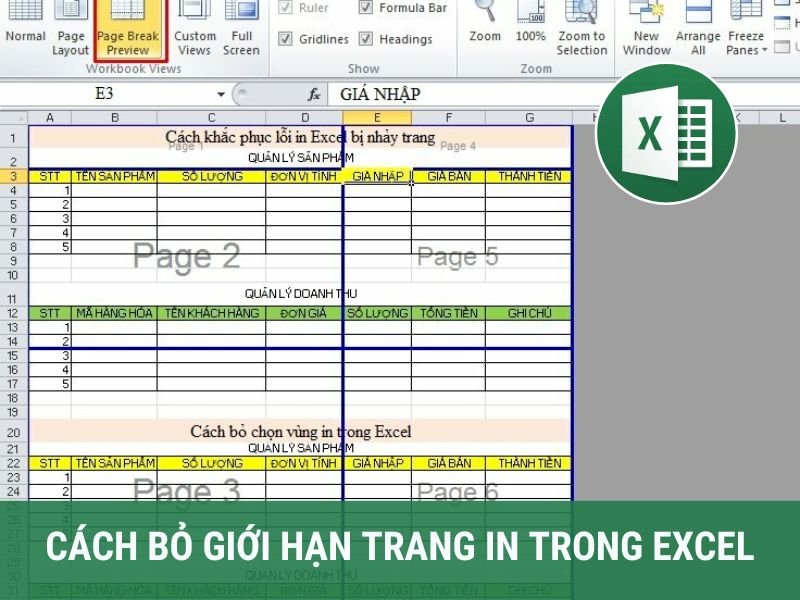
Hiểu về giới hạn trang in và ngắt trang trong Excel 2010
Trước khi đi sâu vào cách bỏ giới hạn trang in trong excel 2010, chúng ta cần hiểu rõ các loại giới hạn mà bạn có thể gặp phải. Trong Excel, có hai khái niệm chính liên quan đến việc xác định phạm vi in: Vùng in (Print Area) và Ngắt trang (Page Breaks). Cả hai đều ảnh hưởng đến việc dữ liệu của bạn sẽ được phân chia và hiển thị trên các trang giấy in như thế nào. Việc hiểu rõ sự khác biệt và cách chúng hoạt động là nền tảng để bạn có thể quản lý và điều chỉnh việc in ấn một cách hiệu quả nhất, đảm bảo bản in cuối cùng đáp ứng đúng mong muốn của bạn.
Giới hạn trang in tự động và thủ công
Excel tự động xác định các giới hạn trang in dựa trên kích thước giấy mặc định của máy in, cài đặt lề và tỷ lệ thu phóng. Các đường ngắt trang tự động này thường được biểu thị bằng các đường nét đứt màu xám trong chế độ xem Bình thường (Normal View). Chúng cho biết vị trí mà Excel dự kiến sẽ chuyển sang một trang mới khi in. Đôi khi, các đường này có thể không phù hợp với cách bạn muốn trình bày dữ liệu, dẫn đến việc một bảng tính lớn bị cắt thành nhiều phần không liền mạch trên các trang khác nhau.
Bên cạnh các giới hạn tự động, người dùng cũng có thể thiết lập Vùng in thủ công. Vùng in là một phạm vi ô cụ thể mà bạn chỉ định cho Excel biết rằng chỉ những ô trong vùng này mới được in. Khi một vùng in được thiết lập, Excel sẽ bỏ qua tất cả dữ liệu nằm ngoài vùng đó khi bạn thực hiện lệnh in. Vùng in thủ công này rất hữu ích khi bạn chỉ muốn in một phần nhỏ của bảng tính lớn mà không muốn in toàn bộ dữ liệu trên sheet đó. Tuy nhiên, nếu vùng in cũ vẫn còn tồn tại và không phù hợp với nhu cầu hiện tại, bạn sẽ cần xóa nó đi.
Các đường ngắt trang (Page Breaks)
Ngắt trang trong Excel là các điểm đánh dấu vị trí kết thúc của một trang in và bắt đầu của trang tiếp theo. Có hai loại ngắt trang: tự động và thủ công. Ngắt trang tự động được Excel tự động thêm vào dựa trên cài đặt trang, lề và tỷ lệ. Chúng không thể bị xóa trực tiếp mà chỉ có thể được điều chỉnh bằng cách thay đổi các thiết lập in hoặc thay đổi kích thước cột/hàng. Ngắt trang thủ công là những đường mà bạn tự thêm vào để buộc Excel bắt đầu một trang mới tại một vị trí cụ thể. Những ngắt trang thủ công này được biểu thị bằng các đường nét liền màu xám hoặc xanh dương (tùy thuộc vào chế độ xem) và có thể dễ dàng di chuyển hoặc xóa bỏ nếu cần.
Việc xuất hiện các đường ngắt trang không mong muốn, đặc biệt là ngắt trang thủ công được thêm vào trước đó, có thể làm sai lệch bố cục in ấn của bạn. Ví dụ, một đường ngắt trang được thêm vào giữa một bảng có thể khiến một phần của bảng bị chuyển sang trang tiếp theo, làm mất tính liên tục. Do đó, biết cách quản lý và loại bỏ các ngắt trang này là một phần quan trọng của việc kiểm soát giới hạn trang in, giúp bạn có thể sắp xếp dữ liệu trên các trang in một cách hợp lý và dễ đọc nhất cho người xem bản in cuối cùng.
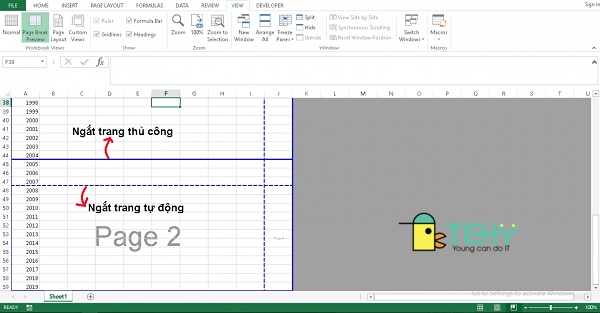
Các chế độ xem ảnh hưởng đến giới hạn trang in
Trong Excel 2010, có ba chế độ xem chính giúp bạn làm việc với bảng tính, và mỗi chế độ này lại hiển thị các đường giới hạn trang in theo một cách khác nhau, hoặc có thể không hiển thị chúng chút nào. Việc chuyển đổi giữa các chế độ xem này là cực kỳ quan trọng để bạn có thể nhìn rõ các đường ngắt trang và vùng in, từ đó dễ dàng xác định và loại bỏ chúng theo nhu cầu của mình. Hiểu cách mỗi chế độ xem hoạt động sẽ giúp bạn thao tác chính xác hơn khi cần điều chỉnh bố cục trang in.
Chế độ xem Normal (Thông thường)
Đây là chế độ xem mặc định khi bạn mở một bảng tính Excel. Trong chế độ xem Normal, các đường ngắt trang tự động được hiển thị dưới dạng các đường nét đứt màu xám. Nếu bạn đã thiết lập vùng in thủ công, bạn sẽ thấy một đường nét liền màu xám bao quanh vùng in đó. Các đường ngắt trang thủ công do bạn thêm vào cũng sẽ hiển thị dưới dạng đường nét liền màu xám. Chế độ xem này phù hợp cho việc nhập và chỉnh sửa dữ liệu hàng ngày, nhưng việc hiển thị các đường giới hạn trang in khá mờ nhạt và không cho phép bạn tương tác trực tiếp với chúng để điều chỉnh.
Chế độ xem Page Break Preview (Xem trước ngắt trang)
Chế độ xem này được thiết kế đặc biệt để giúp bạn làm việc với các đường ngắt trang và vùng in. Khi chuyển sang chế độ Page Break Preview, bạn sẽ thấy toàn bộ bảng tính được thu nhỏ lại, với các đường ngắt trang được hiển thị rõ ràng dưới dạng các đường màu xanh dương (đường nét đứt cho ngắt trang tự động, đường nét liền cho ngắt trang thủ công). Các vùng được in sẽ có nền màu trắng, còn các vùng ngoài vùng in sẽ có nền màu xám. Đây là chế độ xem lý tưởng để bạn hình dung bản in sẽ trông như thế nào và dễ dàng kéo thả các đường ngắt trang để thay đổi vị trí của chúng, hoặc thay đổi kích thước của vùng in bằng cách kéo các cạnh viền màu xanh dương.
Chế độ xem Page Layout (Bố cục trang)
Chế độ xem Page Layout hiển thị bảng tính như thể nó đã được đặt trên các trang giấy in. Bạn sẽ thấy rõ lề trang, đầu trang và chân trang. Trong chế độ xem này, bạn không thấy các đường ngắt trang riêng lẻ mà thay vào đó, mỗi “trang” được hiển thị như một tờ giấy riêng biệt. Chế độ xem này hữu ích cho việc điều chỉnh lề, thêm tiêu đề/chân trang và xem tổng thể bố cục trên từng trang. Mặc dù không hiển thị đường ngắt trang theo cách tương tác như Page Break Preview, nó vẫn giúp bạn hình dung kết quả in cuối cùng và điều chỉnh các thiết lập trang tổng thể, ảnh hưởng gián tiếp đến vị trí ngắt trang tự động.
Cách bỏ giới hạn trang in trong Excel 2010 chi tiết
Để giải quyết vấn đề in ấn không như ý, bạn cần thực hiện hai thao tác chính: xóa vùng in đã thiết lập (nếu có) và loại bỏ các đường ngắt trang không mong muốn. Cả hai đều là những bước quan trọng trong quá trình điều chỉnh bố cục trang in và giúp bạn giành lại quyền kiểm soát cách dữ liệu được phân phối trên giấy. Dưới đây là hướng dẫn chi tiết từng bước để thực hiện các thao tác này trong Excel 2010, giúp bạn dễ dàng áp dụng và khắc phục tình trạng bản in bị giới hạn không đúng.
Cách bỏ vùng in đã thiết lập (Clear Print Area)
Đây là cách trực tiếp nhất để “bỏ giới hạn trang in” nếu giới hạn đó được xác định bằng chức năng Vùng in thủ công. Khi bạn xóa vùng in, Excel sẽ quay trở lại chế độ mặc định, tức là in toàn bộ dữ liệu trên sheet (hoặc dữ liệu trong phạm vi có chứa dữ liệu) và tự động thêm các đường ngắt trang dựa trên kích thước trang và lề. Thao tác này rất đơn giản và thường là bước đầu tiên bạn nên thử nếu bản in của bạn chỉ hiển thị một phần nhỏ của bảng tính.
Để xóa vùng in trong Excel 2010, bạn làm theo các bước sau đây, đảm bảo rằng bạn đang mở đúng tệp Excel cần chỉnh sửa. Việc này sẽ đảm bảo rằng mọi thay đổi bạn thực hiện chỉ áp dụng cho tệp hiện tại và không ảnh hưởng đến các cài đặt mặc định của Excel trên máy tính của bạn.
Bước 1: Mở tệp Excel
Đảm bảo bạn đã mở bảng tính Excel 2010 có chứa giới hạn trang in mà bạn muốn xóa. Hãy chắc chắn rằng bạn đang xem đúng sheet (trang tính) nơi có vấn đề về giới hạn in. Đôi khi, mỗi sheet có thể có các cài đặt in khác nhau, bao gồm cả vùng in riêng.
Bước 2: Tìm đến tab Page Layout
Trên thanh Ribbon của Excel 2010, bạn tìm và nhấp chuột vào tab Page Layout (Bố cục Trang). Tab này chứa tất cả các tùy chọn liên quan đến việc thiết lập trang in, bao gồm lề, hướng giấy, kích thước giấy, vùng in và ngắt trang.
Bước 3: Xóa vùng in (Clear Print Area)
Trong tab Page Layout, tìm nhóm lệnh Page Setup (Thiết lập Trang). Trong nhóm này, bạn sẽ thấy một nút có nhãn Print Area (Vùng in). Nhấp vào nút Print Area này. Một menu thả xuống sẽ hiện ra. Trong menu này, bạn chọn tùy chọn Clear Print Area (Xóa Vùng in).
Sau khi nhấp vào Clear Print Area, bất kỳ vùng in thủ công nào đã được thiết lập trên sheet hiện tại sẽ bị xóa bỏ. Các đường viền màu xám biểu thị vùng in trong chế độ xem Normal hoặc Page Break Preview sẽ biến mất. Excel giờ đây sẽ in toàn bộ dữ liệu trong sheet của bạn và tự động phân chia nó thành các trang dựa trên cài đặt mặc định. Để kiểm tra kết quả, bạn nên chuyển sang chế độ xem Print Preview (Xem trước khi in) bằng cách vào File > Print hoặc nhấn Ctrl + P.
Cách loại bỏ các đường ngắt trang không mong muốn
Việc xóa vùng in chỉ giải quyết vấn đề khi bạn thiết lập Vùng in thủ công. Tuy nhiên, các đường ngắt trang tự động hoặc thủ công vẫn có thể tồn tại và ảnh hưởng đến bố cục in. Để loại bỏ hoặc điều chỉnh các đường ngắt trang này, đặc biệt là các đường ngắt trang thủ công, bạn cần làm việc trong chế độ xem Page Break Preview. Chế độ này cung cấp một giao diện trực quan để bạn quản lý các điểm ngắt trang trên bảng tính của mình một cách dễ dàng.
Loại bỏ ngắt trang không mong muốn là một kỹ năng cần thiết để đảm bảo bản in của bạn được trình bày gọn gàng và mạch lạc. Các bước sau đây sẽ hướng dẫn bạn cách xác định và loại bỏ các đường ngắt trang thủ công, cũng như một số cách để ảnh hưởng đến vị trí của các ngắt trang tự động trong Excel 2010. Việc này cho phép bạn tùy chỉnh hoàn toàn cách dữ liệu được chia trang, phục vụ tốt nhất cho mục đích sử dụng của bạn.
Loại bỏ ngắt trang tự động
Các đường ngắt trang tự động không thể bị xóa trực tiếp bằng lệnh, nhưng bạn có thể thay đổi vị trí của chúng bằng cách điều chỉnh các thiết lập trang hoặc cấu trúc bảng tính. Ví dụ, việc thay đổi lề trang, hướng giấy (Portrait/Landscape), kích thước giấy, hoặc sử dụng tùy chọn Scaling (Tỷ lệ) để thu nhỏ nội dung có thể khiến các đường ngắt trang tự động di chuyển hoặc biến mất. Mở rộng cột hoặc tăng chiều cao hàng cũng có thể ảnh hưởng đến vị trí ngắt trang, vì Excel cố gắng giữ toàn bộ nội dung của một ô trên cùng một trang nếu có thể.
Một cách phổ biến để xử lý ngắt trang tự động là sử dụng tùy chọn “Fit to” trong cài đặt trang để thu nhỏ bảng tính vừa với một số trang nhất định. Điều này thường được thực hiện trong cửa sổ Page Setup (Thiết lập Trang), có thể truy cập từ tab Page Layout hoặc trong cửa sổ Print Preview. Tuy nhiên, cần lưu ý rằng việc thu nhỏ quá nhiều có thể làm cho văn bản trên bản in trở nên khó đọc.
Loại bỏ ngắt trang thủ công
Ngắt trang thủ công là những đường bạn tự chèn vào và chúng sẽ tồn tại cho đến khi bạn xóa chúng đi. Chúng được hiển thị rõ ràng hơn trong chế độ xem Page Break Preview. Việc loại bỏ ngắt trang thủ công là cách hiệu quả để hợp nhất nội dung bị chia cắt do những lần chèn ngắt trang trước đó.
Để loại bỏ ngắt trang thủ công, bạn làm theo các bước sau. Quy trình này đòi hỏi bạn phải chuyển sang chế độ xem đặc biệt để có thể tương tác với các đường ngắt trang một cách trực quan.
Bước 1: Chuyển sang chế độ Page Break Preview
Để dễ dàng quản lý các ngắt trang, hãy chuyển sang chế độ xem Page Break Preview (Xem trước ngắt trang). Bạn có thể làm điều này bằng cách vào tab View (Xem) trên thanh Ribbon, sau đó tìm nhóm lệnh Workbook Views (Chế độ xem Sổ làm việc) và nhấp vào Page Break Preview. Ngoài ra, bạn cũng có thể tìm thấy biểu tượng Page Break Preview ở góc dưới bên phải của cửa sổ Excel, gần thanh trượt thu phóng.
Trong chế độ xem này, các đường ngắt trang thủ công sẽ hiển thị là các đường nét liền màu xanh dương. Các đường ngắt trang tự động sẽ là các đường nét đứt màu xanh dương.
Bước 2: Kéo đường ngắt trang (Tùy chọn)
Trong chế độ Page Break Preview, bạn có thể nhấp và kéo các đường ngắt trang thủ công (nét liền màu xanh dương) để thay đổi vị trí của chúng. Để loại bỏ một ngắt trang thủ công, bạn có thể kéo đường ngắt trang đó hoàn toàn ra khỏi vùng dữ liệu hoặc kéo nó đến sát đường ngắt trang tự động hoặc đường viền bảng tính. Tuy nhiên, cách xóa trực tiếp sẽ nhanh chóng và chính xác hơn.
Bước 3: Xóa ngắt trang cụ thể
Để xóa một ngắt trang thủ công cụ thể, nhấp chuột vào ô ngay bên dưới đường ngắt trang ngang hoặc ngay bên phải đường ngắt trang dọc mà bạn muốn xóa. Sau đó, quay lại tab Page Layout, trong nhóm Page Setup, nhấp vào nút Breaks (Ngắt). Một menu thả xuống sẽ xuất hiện. Chọn tùy chọn Remove Page Break (Xóa ngắt trang). Thao tác này sẽ xóa ngắt trang thủ công tại vị trí con trỏ chuột được đặt.
Bước 4: Đặt lại tất cả ngắt trang
Nếu bạn có nhiều ngắt trang thủ công trên sheet và muốn xóa bỏ tất cả chúng cùng lúc, bạn có thể sử dụng tùy chọn Reset All Page Breaks (Đặt lại tất cả ngắt trang). Thao tác này sẽ xóa tất cả ngắt trang thủ công do người dùng thêm vào và để Excel tự động thêm lại các ngắt trang mặc định dựa trên cài đặt trang hiện tại.
Để thực hiện, chuyển sang chế độ Page Break Preview. Sau đó, vào tab Page Layout, trong nhóm Page Setup, nhấp vào nút Breaks (Ngắt). Từ menu thả xuống, chọn Reset All Page Breaks. Lưu ý rằng lệnh này chỉ xóa ngắt trang thủ công, các ngắt trang tự động vẫn sẽ hiển thị dựa trên cấu trúc bảng tính và cài đặt trang của bạn.
Thiết lập vùng in mới sau khi bỏ giới hạn
Sau khi đã xóa bỏ vùng in cũ hoặc loại bỏ các đường ngắt trang không mong muốn, bạn có thể muốn thiết lập một vùng in mới để chỉ in một phần cụ thể của bảng tính. Việc này thường xảy ra khi bảng tính của bạn chứa rất nhiều dữ liệu nhưng bạn chỉ cần in một báo cáo, một bảng biểu, hoặc một phạm vi dữ liệu nhất định. Thiết lập vùng in mới là một cách hiệu quả để tùy chỉnh bản in và tránh lãng phí giấy mực bằng cách loại trừ những thông tin không cần thiết khỏi bản in cuối cùng.
Quá trình thiết lập vùng in mới trong Excel 2010 rất đơn giản và trực quan, chỉ cần vài thao tác nhấp chuột. Nó cho phép bạn khoanh vùng chính xác khu vực dữ liệu mà bạn muốn máy in tập trung vào. Kết hợp với việc điều chỉnh ngắt trang nếu cần, bạn có thể tạo ra bản in hoàn hảo theo đúng ý định của mình.
Chọn vùng dữ liệu cần in
Trước hết, bạn cần chọn (bôi đen) phạm vi các ô chứa dữ liệu mà bạn muốn in. Nhấp giữ chuột trái và kéo để chọn tất cả các hàng và cột mong muốn. Hãy chắc chắn rằng bạn đã chọn chính xác toàn bộ khu vực cần in, bao gồm cả tiêu đề cột, hàng hoặc bất kỳ chú thích nào liên quan mà bạn muốn xuất hiện trên bản in.
Thiết lập vùng in mới
Sau khi đã chọn vùng dữ liệu, quay trở lại tab Page Layout trên thanh Ribbon. Trong nhóm lệnh Page Setup, nhấp vào nút Print Area (Vùng in). Từ menu thả xuống, chọn tùy chọn Set Print Area (Thiết lập Vùng in).
Excel sẽ tự động tạo một vùng in mới bao gồm chính xác phạm vi ô mà bạn đã chọn. Các đường viền màu xám sẽ xuất hiện xung quanh vùng này trong chế độ xem Normal, và chỉ vùng này sẽ có nền trắng trong chế độ xem Page Break Preview. Khi bạn thực hiện lệnh in, chỉ nội dung bên trong vùng này mới được xử lý.
Kiểm tra lại bằng Print Preview
Sau khi thiết lập vùng in mới, luôn luôn nên kiểm tra lại bằng chế độ Print Preview (Xem trước khi in) để đảm bảo rằng kết quả đúng như mong đợi. Để truy cập Print Preview, bạn có thể vào menu File và chọn Print, hoặc nhấn tổ hợp phím Ctrl + P. Cửa sổ Print Preview sẽ hiển thị chính xác bản in của bạn sẽ trông như thế nào trên giấy, bao gồm cả việc phân chia trang (nếu vùng in lớn hơn một trang). Tại đây, bạn có thể xem lướt qua các trang, kiểm tra xem dữ liệu có bị cắt ở những vị trí không mong muốn hay không, và thực hiện các điều chỉnh cuối cùng về lề, hướng giấy, hoặc tỷ lệ nếu cần thiết trước khi gửi lệnh in đến máy in của mình.
Các tùy chọn in khác liên quan
Ngoài việc quản lý Vùng in và Ngắt trang, Excel 2010 còn cung cấp một số tùy chọn khác trong phần Page Setup và Print settings có thể giúp bạn kiểm soát cách dữ liệu được trình bày trên giấy, đặc biệt là khi bạn muốn thu nhỏ hoặc mở rộng nội dung cho vừa với số trang mong muốn. Các tùy chọn này là công cụ hữu ích để bạn có thể tinh chỉnh bản in, đảm bảo nó không chỉ chứa đúng nội dung mà còn có bố cục hợp lý và dễ đọc.
Việc nắm vững các tùy chọn này sẽ giúp bạn linh hoạt hơn trong việc xử lý các bảng tính có kích thước khác nhau và nhu cầu in ấn đa dạng. Đôi khi, thay vì chỉ loại bỏ giới hạn trang in, bạn cần điều chỉnh cách Excel xử lý việc chia trang tổng thể, và đây là lúc các tùy chọn như Scaling trở nên hữu ích. Để tìm hiểu thêm về các thiết lập in ấn chuyên sâu, bạn có thể tham khảo thông tin từ các nguồn uy tín như maytinhgiaphat.vn, nơi cung cấp nhiều bài viết hướng dẫn chi tiết về các vấn đề kỹ thuật văn phòng và in ấn.
Tùy chỉnh tỷ lệ in (Scaling)
Tùy chọn Scaling cho phép bạn thu nhỏ hoặc mở rộng nội dung của bảng tính theo một tỷ lệ phần trăm nhất định so với kích thước gốc. Điều này có thể giúp bạn làm cho toàn bộ nội dung vừa với một trang giấy hoặc một số trang giấy nhất định mà không cần điều chỉnh kích thước phông chữ hoặc cột/hàng thủ công.
Bạn có thể tìm thấy tùy chọn Scaling trong cửa sổ Page Setup (Thiết lập Trang), truy cập từ tab Page Layout hoặc trong cửa sổ Print Preview. Trong tab Page (Trang) của cửa sổ Page Setup, bạn sẽ thấy mục Scaling. Tại đây, bạn có thể chọn Adjust to và nhập một tỷ lệ phần trăm cụ thể (ví dụ: 85% để thu nhỏ 15%) hoặc chọn Fit to và chỉ định số trang rộng và cao mà bạn muốn bảng tính vừa vặn (ví dụ: 1 page wide by 1 tall để vừa khít vào một trang).
Sử dụng chức năng Fit to Page
Chức năng Fit to trong Scaling là một cách rất nhanh chóng để điều chỉnh kích thước bản in. Thay vì phải tính toán tỷ lệ phần trăm phù hợp, bạn chỉ cần cho Excel biết bạn muốn bảng tính vừa vặn trong bao nhiêu trang theo chiều rộng và chiều cao.
Ví dụ, nếu bạn có một bảng tính rộng và muốn nó chỉ nằm gọn trên một trang theo chiều rộng nhưng có thể kéo dài bao nhiêu trang tùy theo chiều cao, bạn sẽ chọn Fit to và nhập “1 page wide by blank tall”. Nếu bạn muốn toàn bộ bảng tính nằm gọn trong đúng một trang (ngay cả khi nó rất lớn), bạn chọn “1 page wide by 1 tall”. Excel sẽ tự động tính toán tỷ lệ thu nhỏ cần thiết để đạt được yêu cầu này. Chức năng này rất hữu ích khi bạn cần in nhanh một bảng tính lớn và không quá quan tâm đến kích thước chữ sau khi in.
Một số lưu ý khi xử lý giới hạn trang in Excel 2010
Khi làm việc với giới hạn trang in và ngắt trang trong Excel 2010, có một vài điều quan trọng bạn nên ghi nhớ để quá trình in ấn diễn ra suôn sẻ và kết quả luôn chính xác theo ý muốn của mình. Những lưu ý này giúp bạn tránh các lỗi thường gặp, đảm bảo tính nhất quán của bản in và tận dụng tối đa các tính năng của Excel để kiểm soát bố cục trang.
Việc thực hành tốt khi xử lý in ấn không chỉ giúp bạn tiết kiệm tài nguyên mà còn nâng cao hiệu quả công việc, tránh việc phải in đi in lại nhiều lần để có được bản in đúng. Hãy dành thời gian làm quen với các tùy chọn trong tab Page Layout và cửa sổ Print Preview, vì chúng là những công cụ chính giúp bạn làm chủ quá trình in ấn trong Excel.
Luôn kiểm tra Print Preview
Đây là lời khuyên quan trọng nhất. Chế độ Print Preview là cách duy nhất để bạn thấy chính xác bản in cuối cùng sẽ trông như thế nào trước khi nó được gửi đến máy in. Luôn kiểm tra chế độ này sau khi thực hiện bất kỳ thay đổi nào về vùng in, ngắt trang, lề, hướng giấy, kích thước giấy hoặc tỷ lệ. Điều này giúp bạn phát hiện sớm các vấn đề về bố cục, dữ liệu bị cắt, hoặc trang trống không mong muốn và điều chỉnh kịp thời.
Ảnh hưởng của Page Margins và Paper Size
Lề trang (Page Margins) và kích thước giấy (Paper Size) có ảnh hưởng trực tiếp đến vị trí của các ngắt trang tự động. Lề rộng hơn hoặc kích thước giấy nhỏ hơn sẽ khiến Excel ngắt trang sớm hơn, chia nội dung thành nhiều trang hơn. Ngược lại, lề hẹp hơn hoặc kích thước giấy lớn hơn (như A3 thay vì A4) có thể giúp chứa nhiều dữ liệu hơn trên mỗi trang, giảm số lượng ngắt trang tự động. Hãy kiểm tra và điều chỉnh các thiết lập này trong tab Page Layout nếu cần để ảnh hưởng đến vị trí ngắt trang tự động.
Cập nhật dữ liệu có thể thay đổi bố cục in
Khi bạn thêm hoặc xóa dữ liệu trong bảng tính, đặc biệt là thêm nhiều hàng hoặc cột, vị trí của các đường ngắt trang tự động có thể thay đổi. Các ngắt trang thủ công bạn đã chèn vẫn sẽ giữ nguyên vị trí tương đối, nhưng dữ liệu xung quanh chúng có thể bị dịch chuyển. Sau khi cập nhật dữ liệu đáng kể, bạn nên xem lại chế độ Page Break Preview để kiểm tra lại bố cục và điều chỉnh ngắt trang nếu cần.
Sự khác biệt với các phiên bản Excel khác
Bài viết này tập trung vào Excel 2010. Mặc dù các khái niệm về vùng in và ngắt trang tương tự nhau ở các phiên bản Excel khác (như 2007, 2013, 2016, 2019, Microsoft 365), vị trí các nút và giao diện người dùng có thể hơi khác biệt. Tuy nhiên, các chức năng chính như Clear Print Area, Remove Page Break, Reset All Page Breaks và Set Print Area vẫn tồn tại, chỉ có thể nằm ở vị trí khác trên thanh Ribbon hoặc trong các menu.
Kết luận
Việc nắm vững cách bỏ giới hạn trang in trong excel 2010 là kỹ năng cơ bản giúp bạn kiểm soát hoàn toàn bản in của mình. Bằng cách xóa vùng in không mong muốn, loại bỏ các đường ngắt trang thủ công và hiểu rõ cách các ngắt trang tự động hoạt động, bạn có thể đảm bảo tài liệu Excel của mình luôn được in ra chính xác theo ý muốn, không bị cắt xén hay phân chia trang sai lệch. Hãy luôn sử dụng chế độ Print Preview để kiểm tra kết quả và làm quen với các tùy chọn Page Setup để tối ưu hóa bố cục in ấn cho mọi bảng tính. Với những kiến thức này, bạn sẽ không còn gặp khó khăn với các giới hạn trang in trong Excel 2010 nữa.